Het werken met After Effects kan soms overweldigend lijken, vooral als je te maken hebt met een verscheidenheid aan lagen en effecten. Toch biedt After Effects je een doordacht uitklap-systeem, waarmee je alle eigenschappen van je lagen op een gecomprimeerde manier kunt beheren. Om effectiever te kunnen werken en het overzicht te behouden, wil ik je mijn beste uitklap-tricks voorstellen. Met deze trucs haal je het beste uit jullie tijd in After Effects.
Belangrijkste inzichten
- After Effects uitklappen is essentieel voor een overzichtelijke workflow.
- Sneltoetsen versnellen de bewerking en verminderen visuele overbelasting.
- Met speciale toetscombinaties kun je efficiënt heen en weer schakelen tussen verschillende eigenschappen en lagen.
Stap-voor-stap handleiding
Om je workflow met After Effects te optimaliseren, zijn hier enkele handige trucs en sneltoetsen die je helpen de verschillende eigenschappen in de tijdlijn beter te organiseren en te beheren.
Eerst een blik op de tijdlijn: Wanneer je de meeste tijd in After Effects werkt, zul je snel merken hoeveel informatie zich in een kleine ruimte verdringt. Het uitklap-systeem is precies daarvoor ontworpen, zodat je alleen ziet wat je echt nodig hebt. Je kunt de eigenschappen van je lagen gemakkelijk in rijen weergeven om de overzichtelijkheid te waarborgen.
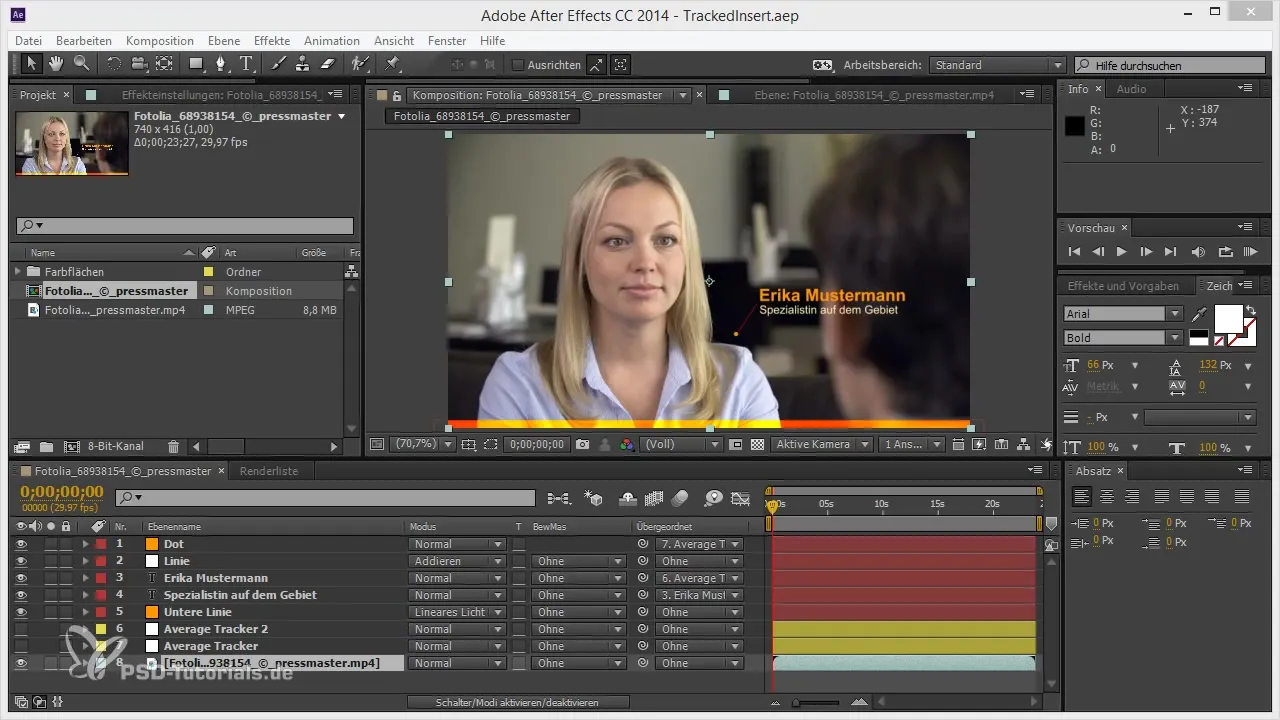
Een veelgemaakte fout is om alles tegelijk weer te geven, wat kan leiden tot een overweldigende aanblik. Begin met het selecteren van de eigenschappen die je echt nodig hebt. Je kunt daarvoor al beroemde sneltoetsen gebruiken die je helpen de schermruimtes optimaal te gebruiken.
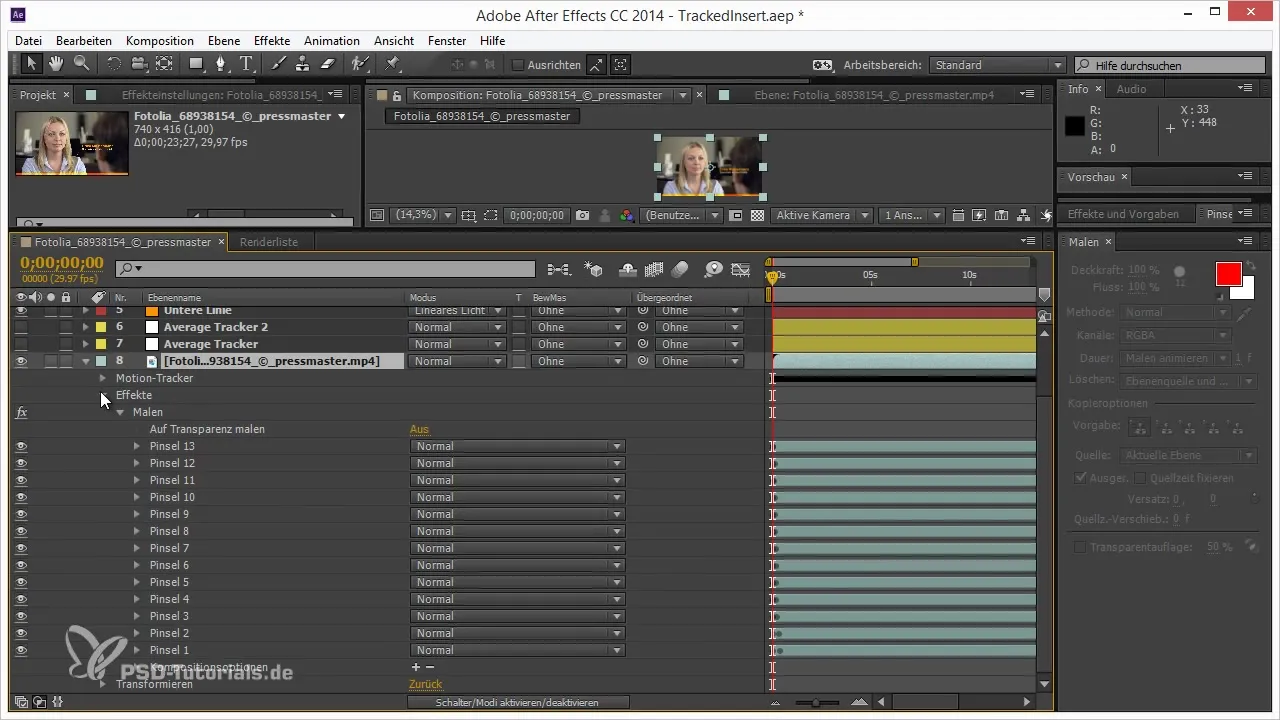
Deze eenvoudige truc stelt je in staat om alleen het wezenlijke te zien. Als je bijvoorbeeld alleen de positie en schaal van een laag wilt uitklappen, druk je op P terwijl je de Shift-toets ingedrukt houdt, en druk tegelijkertijd op S. Dit geeft je de mogelijkheid om alleen deze twee eigenschappen te zien, zonder dat je door de rest wordt afgeleid.
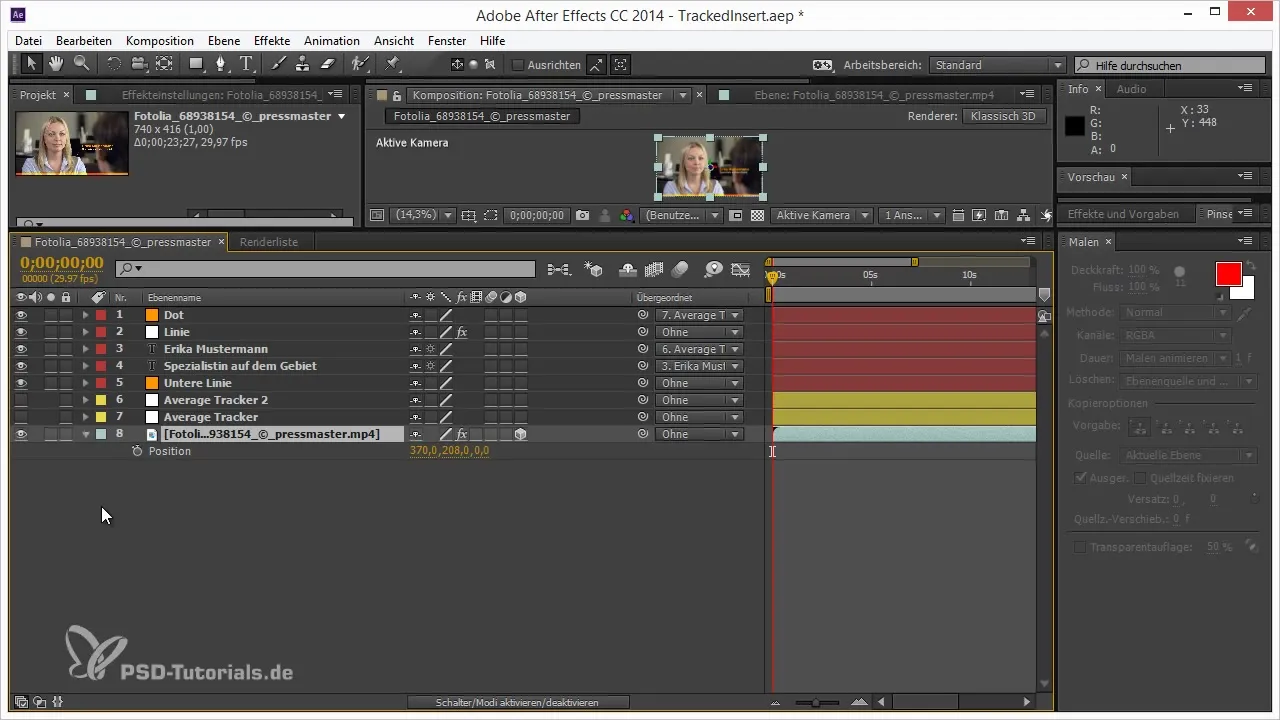
Een andere krachtige sneltoets is de combinatie U, die alle gewijzigde eigenschappen weergeeft. Op deze manier houd je alle wijzigingen in het oog, terwijl je tegelijkertijd je werk kunt structureren. Als je echter alle expressies wilt uitklappen, moet je twee keer op E drukken om alles te zien.
Een bijzonder nuttige functie is het uitklappen en inklappen van hiërarchieën met de Ctrl-toets. Als je op de uitklappijl klikt terwijl je de Ctrl-toets ingedrukt houdt, worden alle eigenschappen uitgeklapt, op het laatste hiërarchische punt na. Dit geeft je een uitgebreid overzicht zonder dat je door talloze lagen hoeft te scrollen.
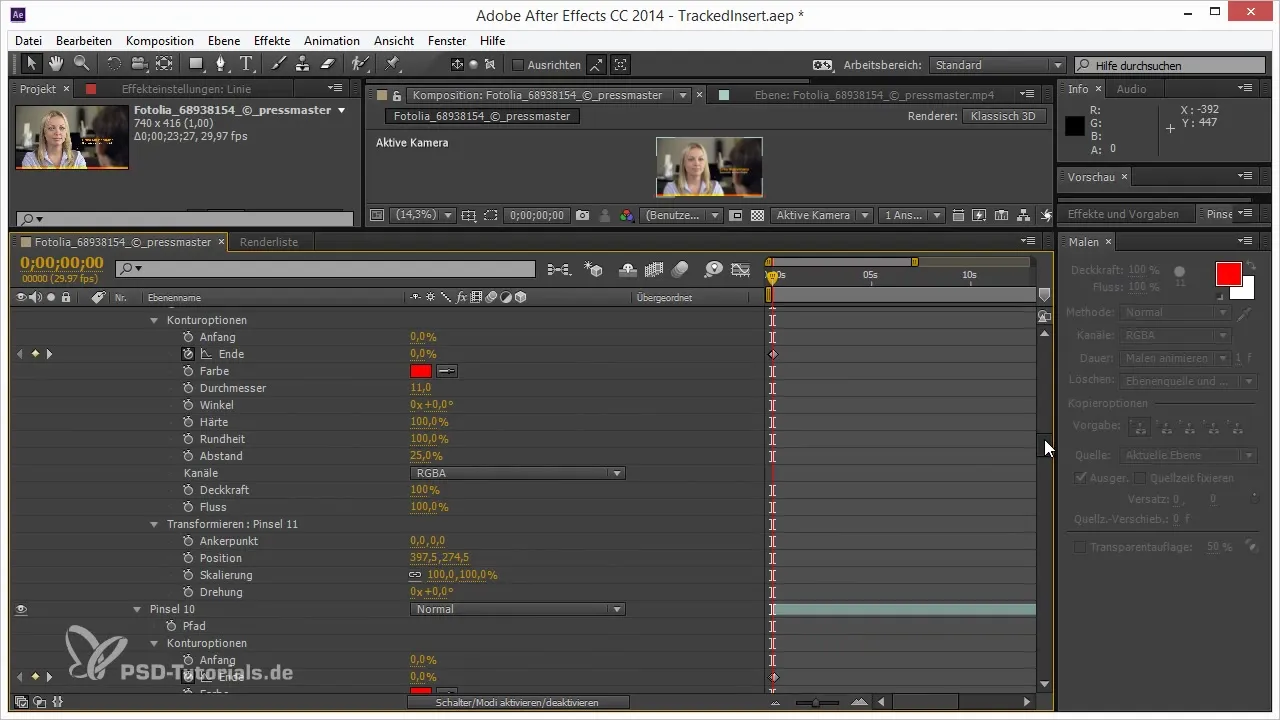
Wil je een overzicht van je project behouden, dan kun je ook Ctrl gebruiken om de lagen weer in te klappen. Hierdoor zie je alleen de belangrijkste informatie. Dit zorgt ervoor dat je bij complexe projecten het overzicht behoudt.
Om het zicht verder op te schonen, kun je ook met de combinatie Shift + Alt + Ctrl individuele eigenschappen van het uitklappen verwijderen. Hierdoor blijft je werkruimte netjes en overzichtelijk.
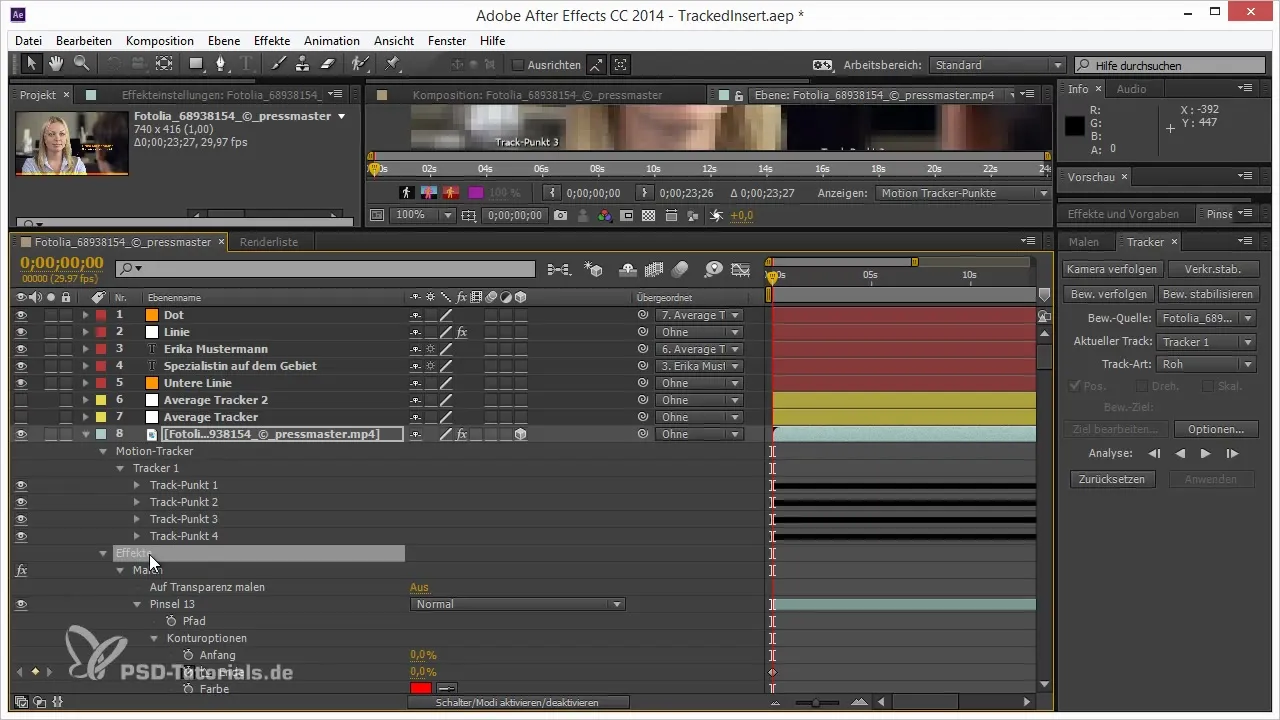
Het is belangrijk om te weten dat deze eigenschappen misschien niet zijn verwijderd, maar ook niet meer zichtbaar zijn, wat jouw effectieve werk ten goede komt, vooral bij grote projecten. Deze combinaties helpen je om in je projecten geconcentreerd en georganiseerd te blijven.
Bovendien zijn er naast deze sneltoetsen enkele minder bekende trucs, zoals de bug met de "Mask Expansion", die alleen interessant kan zijn voor de fervente After Effects-gebruikers. Het is de moeite waard om deze functies uit te proberen om de best mogelijke workflow te bereiken.
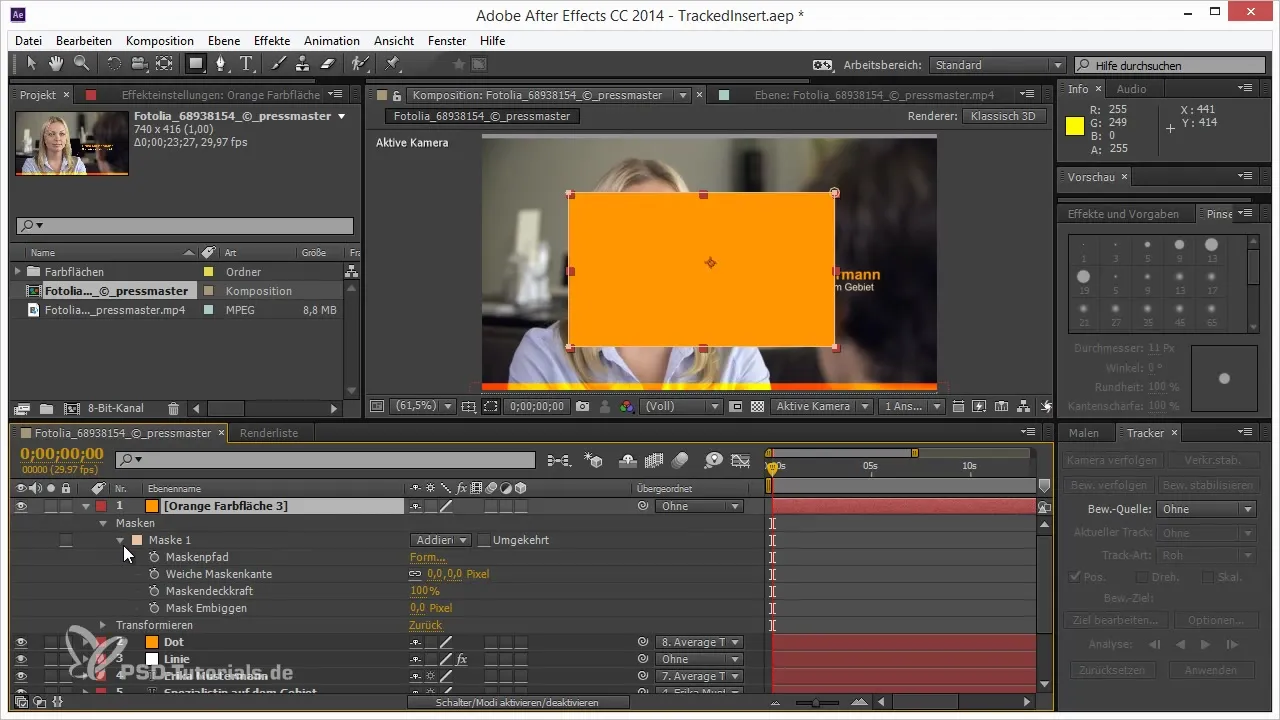
Met al deze trucs en sneltoetsen ben je nu goed voorbereid om je werk in After Effects efficiënter te maken. Gebruik ze om je creatieve proces niet alleen te versnellen, maar ook om meer controle over je projecten te krijgen.
Samenvatting - Optimalisatie van je werk met After Effects
Het uitklap-systeem in After Effects biedt een verscheidenheid aan mogelijkheden die je kunnen helpen je werk efficiënt te organiseren. Maak gebruik van de sneltoetsen voor een geoptimaliseerde werkwijze en houd ondanks de complexiteit van je projecten altijd het overzicht.
Veelgestelde vragen
Wat is het uitklap-systeem in After Effects?Het is een functie die je in staat stelt om de eigenschappen van je lagen op een compacte manier weer te geven.
Hoe kan ik alleen bepaalde eigenschappen in After Effects weergeven?Gebruik sneltoetsen zoals P voor positie en S voor schaal en houd Shift ingedrukt om deze eigenschappen doelgericht te selecteren.
Wat doen de toetscombinaties U en E?U toont alle gewijzigde eigenschappen, terwijl E alle effecten van de geselecteerde laag naar voren brengt.
Hoe kan ik mijn lagen in de tijdlijn overzichtelijk houden?Gebruik Ctrl-toetscombinaties voor het inklappen en uitklappen van hiërarchieën.
Zijn er verborgen functies in After Effects?Ja, er zijn enkele minder bekende trucs en bugs die je kunnen helpen je werk effectiever te maken.

